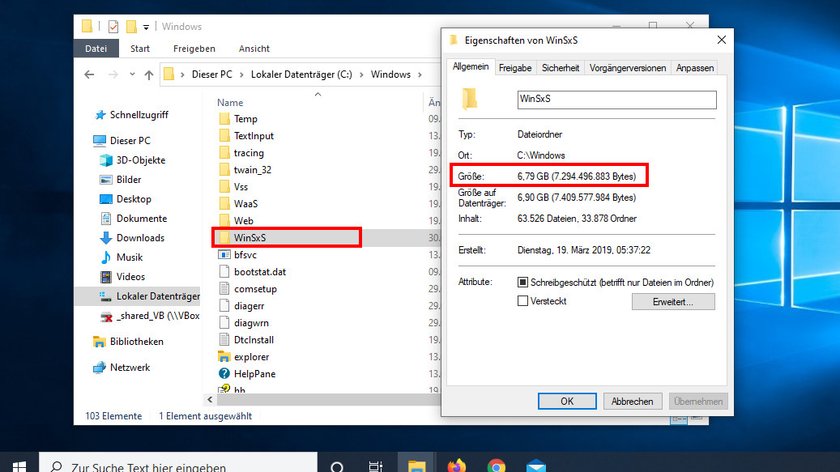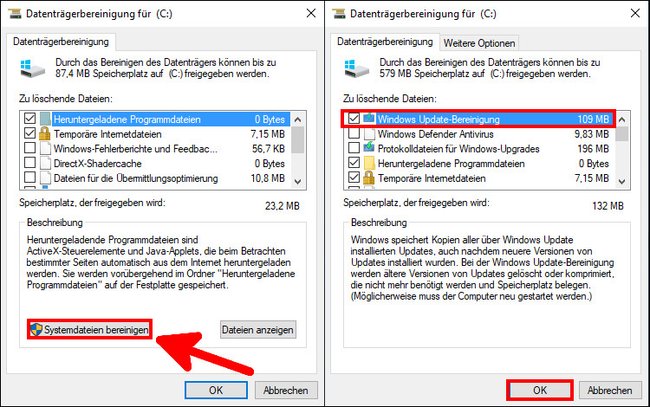Wenn ihr Windows mehrere Monate nutzt, kann der Ordner „WinSxS“ mehrere Gigabyte groß werden. Den Ordner solltet ihr nicht löschen, aber ihr könnt ihn verkleinern. Wie das geht, erklären wir hier.
Wofür ist der Ordner „WinSxS“?
Windows speichert im Ordner „WinSxS“ alte Versionen von DLL-Dateien, die sogenannten Funktionsbibliotheken. Falls bestimmte Programme diese DLL-Dateien benötigen, greift Windows darauf zu. Bei jedem Windows-Update kommen neue DLL-Dateien hinzu, wodurch der Ordner „WinSxS“ immer größer wird. Die DLL-Dateien aus dem System32-Ordner sind übrigens Hardlinks auf die aktuelle Version im WinSxS-Ordner.
Der Order „WinSxS“ – auch „Windows Side-by-Side“ genannt – ist ein wichtiger Systemordner, der nicht gelöscht werden darf. Er kann auch nicht verschoben werden, weil die Hardlinks nur auf derselben Partition funktionieren. Allerdings könnt ihr den Ordner deutlich verkleinern, um so wertvollen Speicherplatz zu sparen.
Windows-Ordner „WinSxS“ verkleinern
- Drückt die Tastenkombination [Windows] + [R], um das Ausführen-Fenster zu öffnen.
- Tippt cleanmgr ein und drückt [Enter], um die Datenträgerbereinigung zu öffnen.
- Sofern ihr im PC mehrere Laufwerke habt, wählt ihr nun das Laufwerk C: aus und klickt auf „OK“.
- Klickt unten links auf den Button „Systemdateien bereinigen“.
- Setzt in der obigen Liste ein Häkchen vor dem Eintrag „Windows Update-Bereinigung“ und bestätigt unten mit „OK“.
Diese Methode kann den Ordner „WinSxS“ um mehrere Gigabyte verkleinern, allerdings gibt es keine Garantie dafür. Unter Umständen behält der Ordner auch seine ursprüngliche Größe oder er wird nur um einige Hundert Megabyte kleiner.
Zusatz-Tipp
Wenn ihr noch mehr Speicherplatz freiräumen möchtet, empfehlen wir das kostenlose Programm „Ccleaner“. Dieses scannt euren Rechner nach unnützem Ballast und entfernt ihn.
Hat alles funktioniert oder gab es Probleme? Schreibt uns eure Fragen und Erfahrungen gerne in den Kommentarbereich unterhalb dieser Anleitung, damit wir oder andere Leser euch gegebenenfalls weiterhelfen können.
Hat dir der Beitrag gefallen? Folge uns auf WhatsApp und Google News und verpasse keine Neuigkeit rund um Technik, Games und Entertainment.